Activer / Lancer apache sous mac os mavericks
Apache est pré-installé sous mac OS (mavericks ici). Pour tester des appris ou une version de test de votre site web, c'est parfait.
Pour s'en assurer, il suffit d'ouvrir une fenêtre terminal et de taper :
httpd -v
Si tout est ok, vous devriez obtenir une réponse du type :
Server version: Apache/2.2.26 (Unix)
Server built: Dec 10 2013 22:09:38
Pour lancer apache, il faut taper :
sudo apachectl start
Attendre quelques secondes (le temps que le service se lance), ouvrez safari (ou votre navigateur préféré) et tapez :
http://localhost
Si tout est OK, vous obtenez cette réponse :
Pour s'en assurer, il suffit d'ouvrir une fenêtre terminal et de taper :
httpd -v
Si tout est ok, vous devriez obtenir une réponse du type :
Server version: Apache/2.2.26 (Unix)
Server built: Dec 10 2013 22:09:38
sudo apachectl start
Attendre quelques secondes (le temps que le service se lance), ouvrez safari (ou votre navigateur préféré) et tapez :
http://localhost
Si tout est OK, vous obtenez cette réponse :
It works!
Ca marche ! Deux possibilités s'offrent à vous :
/etc/apache2/users/username.conf
- Modifier le fichier de config à votre convenance : /etc/apache2/httpd.conf
- Modifier la config pour votre utilisateur.
/etc/apache2/users/username.conf
(évidemment username doit être changer par VOTRE username ;-)
Utilisez smultron sinon dans votre fenêtre terminal tapez :
sudo nano /etc/apache2/users/username.conf
dans l'éditeur vous devez obtenir quelque comme ca :
Utilisez smultron sinon dans votre fenêtre terminal tapez :
sudo nano /etc/apache2/users/username.conf
dans l'éditeur vous devez obtenir quelque comme ca :
<Directory "/Users/laurent/Sites">
Options Indexes MultiViews FollowSymLinks
AllowOverride All
Order allow,deny
Allow from all
</Directory>
Pensez à redémarrer apache
sudo apachectl restart
(alt+n pour le ~;-)
Enjoy !
source : http://ole.michelsen.dk/blog/setup-local-web-server-apache-php-macos-x-mavericks/
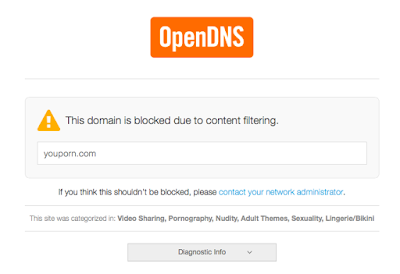

Commentaires
Enregistrer un commentaire